- Die Apple ID ist ein einzigartiges Konto, das neue Apple-Benutzer erstellen müssen. Mit diesem Konto melden Sie sich bei allen Ihren Apple-Geräten an.
- Der Kontowiederherstellungskontakt ist ein Konto einer anderen Person, das zur Überprüfung Ihrer Identität verwendet wird. Der eigentliche Zweck dieses Kontakts besteht darin, den Zugang zu Ihrem Konto wiederherzustellen, wenn Sie aus Ihrem Konto ausgesperrt wurden.
- Die Zwei-Faktor-Authentifizierung ist eine Methode, bei der zwei Teile Ihrer persönlichen Daten verwendet werden, um Zugang zu einem Konto zu erhalten.
Sie haben also ein neues iPhone gekauft. Sie freuen sich darauf, loszulegen. Aber... Sie erinnern sich nicht mehr an Ihre Apple-ID und fragen sich, wie Sie sich bei Ihrem neuen Apple-Gerät anmelden können. Meine Mutter war vor ein paar Tagen in der gleichen Situation, und ich kann das gut nachempfinden. Aber die gute Nachricht ist, dass ich die Anmeldung für das Gerät meiner Mutter einrichten konnte.
Ich habe viel zu diesem Thema recherchiert und wollte meine Erfahrungen mit euch allen teilen. Für alle, die mit dem gleichen Problem konfrontiert sind, gibt es hier eine Schritt-für-Schritt-Anleitung zur Wiederherstellung bzw. zum Wiederfinden Ihrer Apple ID. Nein, Sie brauchen kein technisches Hintergrundwissen, um dem Prozess zu folgen.
Folgen Sie einfach der Schritt-für-Schritt-Anleitung.
Teil 1: Apple ID vergessen? Wie kann ich die Apple ID wiederherstellen?
Die Apple ID ist ein einzigartiges Konto, das neue Apple-Benutzer erstellen müssen. Dieses Konto wird verwendet, um sich bei allen Ihren Apple-Geräten anzumelden. Ihre Apple ID hat einen Benutzernamen und ein Passwort, mit denen Sie auf alle Apple-Dienste wie iCloud, iTunes, App Store, Apple Books und andere zugreifen können.
Es gibt viele Möglichkeiten, Ihre Apple ID wiederherzustellen.
Methode 1 Über die Apple ID Account-Website
- Rufen Sie die Website des Apple ID Accountsauf
- Klicken Sie auf Anmelden > Apple ID und Passwort vergessen.
- Klicken Sie auf der nächsten weitergeleiteten Seite auf Look It Up.
- Geben Sie nun auf der sich öffnenden Seite die erforderlichen Daten ein, d. h. Ihren Vornamen, Ihren Nachnamen und Ihre E-Mail-Adresse, und klicken Sie auf Weiter.
- Gehen Sie nun zu Ihrer E-Mail-App auf Ihrem Mobilgerät oder Computer.
- Sie haben sicher eine E-Mail von Apple über Ihre verlorene ID erhalten. Führen Sie die genannten Schritte aus, um Ihre verlorene Apple ID wiederzuerlangen.
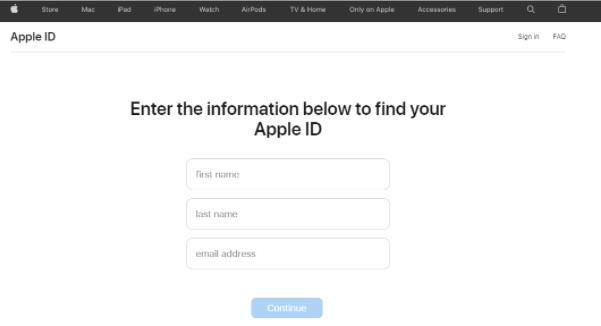
find your apple id
Methode 2 Wenn Sie auf anderen Apple-Geräten angemeldet sind
Haben Sie mehr als ein Apple-Gerät in Ihrem Namen? Denken Sie, dass Sie sich bereits bei einem dieser Apple-Geräte angemeldet haben? Dies könnte ein iPad, ein anderes iPhone, ein iPod oder sogar ein Macbook sein.
Wenn ja, lesen Sie weiter, um zu erfahren, wie Sie Ihre Apple ID von solchen eingeloggten Geräten über iTunes, iCloud oder den App Store zurückerhalten können.
- Wenn Sie ein iPad, iPhone oder einen iPod besitzen, gehen Sie auf einem beliebigen Gerät zu den Einstellungen.
- Tippen Sie auf Ihren Namen.
- Wenn Sie bei iCloud angemeldet sind, können Sie Ihre Apple ID wiederherstellen.
- Falls nicht, prüfen Sie, ob Sie über den App Store oder iTunes angemeldet sind. Gehen Sie dazu auf Einstellungen> iTunes & App Store. Wenn Sie eingeloggt sind, finden Sie Ihre Apple ID.
Für weitere offizielle Tipps, können Sie auch klicken Sie auf diese Wenn Sie Ihre Apple ID vergessen.
War das nicht super einfach zu verstehen? Aber was ist, wenn Sie sich nicht mehr an Ihr Apple ID-Passwort erinnern können? Das passiert normalerweise, da sich die Menschen heutzutage so viele Passwörter merken müssen. Auch wenn Sie technisch überfordert sind, machen Sie sich keine Sorgen. Lesen Sie weiter, und Sie werden Ihr Apple-ID-Passwort ohne großen Aufwand wiederfinden. Wenn Sie es selbst tun, vergessen Sie nicht, sich auf die Schulter zu klopfen.
Teil 2: Apple ID Passwort vergessen? Wie kann ich es zurücksetzen?
Es gibt verschiedene Methoden, um verlorene Apple ID und Kennwörter wiederherzustellen. Welche sollten Sie bevorzugen? Lesen Sie eine nach der anderen, um zu sehen, welche einfach zu befolgen ist.
Methode 1: Verwenden Sie den Kontakt zur Kontowiederherstellung, um das Apple ID Passwort zurückzusetzen
Was ist ein Kontakt zur Kontenwiederherstellung? Es handelt sich um ein Konto einer anderen Person, das zur Überprüfung Ihrer Identität verwendet wird. Der eigentliche Zweck dieses Kontakts besteht darin, den Zugang zu Ihrem Konto wiederherzustellen, wenn Sie aus Ihrem Konto ausgesperrt sind.
Wissen Sie noch, wer Ihr Kontakt für die Kontowiederherstellung ist? Wenn ja, lesen Sie weiter und folgen Sie den Schritten, um Ihr Apple ID-Kennwort zurückzusetzen. Wenn nein, überspringen Sie dies und gehen Sie zu Methode 2.
Ihre Kontaktperson für die Wiederherstellung des Kontos ist ein Familienmitglied oder ein Freund, der ebenfalls ein Apple-Gerät verwendet. Bitten Sie eine solche Person, Ihnen zu helfen. Diese Schritte müssen von Ihrer Kontaktperson für die Kontowiederherstellung durchgeführt werden:
- Gehen Sie auf dem iPhone, iPad oder iPhone zu Einstellungen
- Tippen Sie dann auf Ihren Namen
- Gehen Sie zu Passwort und Sicherheit> Kontowiederherstellung
- Tippen Sie auf den Kontakt, für den Sie Ihr Apple ID-Kennwort zurücksetzen möchten.
- Tippen Sie dann auf Wiederherstellungscode abrufen
- Sie müssen den erhaltenen Code an Ihren Freund weitergeben.
- Die Person muss den Code eingeben, um ihr Passwort zurückzusetzen.
War diese Methode nicht zu einfach zu befolgen? Möchten Sie einen Kontakt zur Kontowiederherstellung einrichten, falls Sie dies noch nicht getan haben? Führen Sie die Schritte entweder auf dem iPhone, iPad oder iPod aus:
- Gehen Sie zu den Geräteeinstellungen>tippen Sie auf Ihren Namen
- Gehen Sie zu Passwort und Sicherheit>Kontowiederherstellung
- Tippen Sie unter Wiederherstellungshilfe auf Wiederherstellungskontakt hinzufügen
- Folgen Sie den Anweisungen auf dem Bildschirm, um Ihr Wiederherstellungskonto einzurichten.
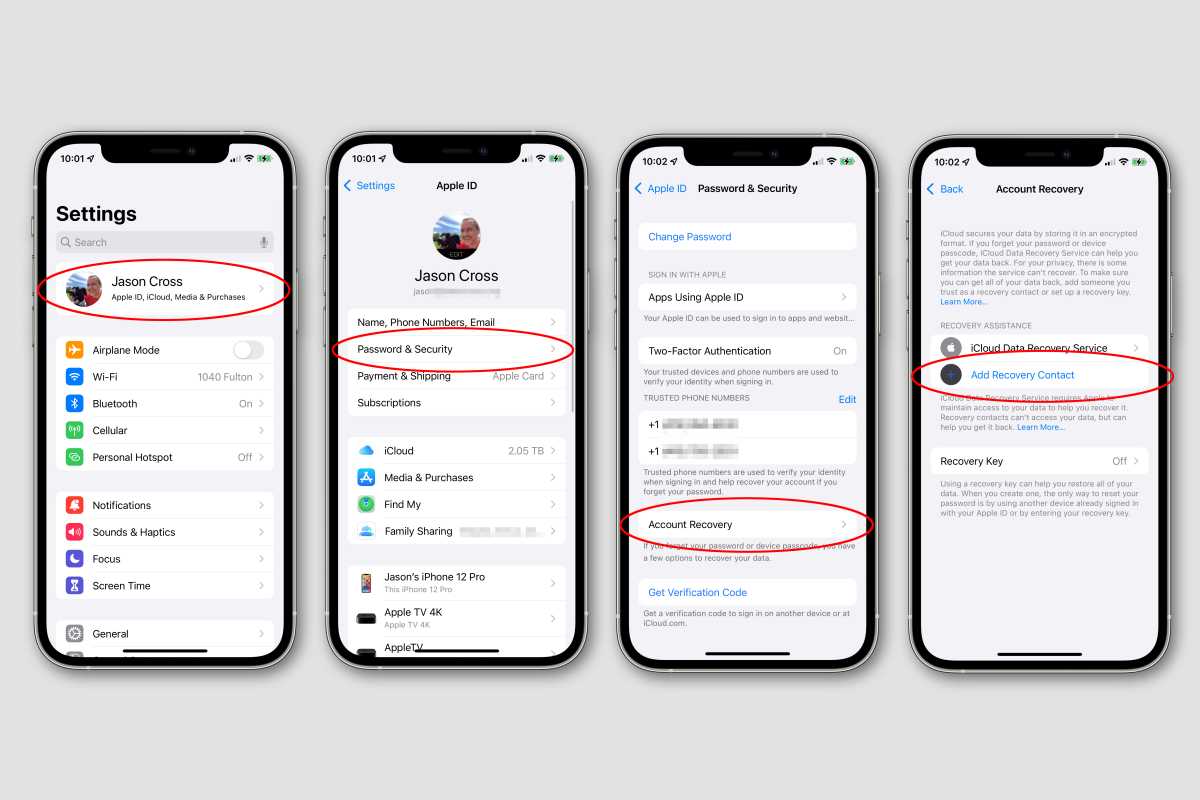
set an account recovery contact
Methode 2: Über Zwei-Faktor-Authentifizierung das Apple ID Passwort zurücksetzen
Eine weitere Methode zum Zurücksetzen des Apple ID Passworts ist die Zwei-Faktor-Authentifizierung. Die Zwei-Faktor-Authentifizierung ist eine Methode, die zwei Teile Ihrer persönlichen Informationen verwendet, um Zugang zu einem Konto zu erhalten.
Dazu müssen Sie jedoch sicherstellen, dass Sie zuvor die Zwei-Faktor-Authentifizierung eingerichtet haben. Falls nicht, erkläre ich Ihnen, wie Sie sie einrichten können. Schließlich ist dies eine sehr nützliche Methode für den Fall, dass Sie Ihr Passwort in Zukunft erneut zurücksetzen müssen.
Hier erfahren Sie, wie Sie die Zwei-Faktor-Authentifizierung verwenden können, um das Apple ID-Kennwort zurückzusetzen
Schritte:
- Gehen Sie zu Einstellungen
- Tippen Sie auf Ihren Namen> Passwort und Sicherheit> Passwort ändern
- Geben Sie den Code (d. h. das Passwort zum Entsperren des Geräts) Ihres Gerätsein , wenn Sie dazu aufgefordert werden.
- Befolgen Sie die Schritte, die zum Zurücksetzen Ihres Apple ID-Passworts aufgefordert werden.
Vorteile:
- Die bewährte Methode von Apple
- Einfach zu folgen
Nachteile:
- Verwechslung zwischen Zwei-Faktor-Authentifizierung und Zwei-Schritt-Verifizierung
- Nicht anwendbar, wenn die Zwei-Faktor-Authentifizierung nicht eingerichtet ist
Tipp: Hier erfahren Sie, wie Sie eine Zwei-Faktor-Authentifizierung einrichten können:
Schritte:
- Gehen Sie auf Ihrem iPhone, iPad oder iPod zu Einstellungen
- Tippen Sie auf Ihren Namen und dann auf Passwort und Sicherheit
- Tippen Sie auf Zwei-Faktor-Authentifizierung einschalten>Weiter
- Geben Sie Ihre Handynummer ein (d. h. die Handynummer, auf der Sie den Bestätigungscode für die Anmeldung erhalten möchten)
- Weiter tippen
- Geben Sie den Bestätigungscode ein, den Sie soeben über Ihre Handynummer erhalten haben.
- Dadurch wird die Zwei-Faktor-Authentifizierung aktiviert.
Methode 3: Verwenden Sie das Gerät einer anderen Person, um Ihr Passwort zurückzusetzen
Genauso wie Sie das Gerät einer anderen Person verwenden können, um Ihren Apple ID-Benutzernamen zurückzusetzen, können Sie dasselbe tun, um Ihr Apple ID-Kennwort zurückzusetzen.
Sie können das Gerät einer anderen Person, z. B. iPhone, iPad oder iPod touch, verwenden, um Ihr Kennwort zurückzusetzen, indem Sie entweder die Apple Support App oder die Find My iPhone App verwenden.
Apple Support App verwenden
Zu diesem Zweck sollte Ihr Freund/Ihre Familie die Apple Support App auf sein/ihr Gerät geladen haben. Falls nicht, bitten Sie sie, sie aus dem App Store zu laden.
- Apple Support App öffnen
- Gehen Sie zu Themen> Passwort & Sicherheit
- Tippen Sie auf Apple ID-Kennwort zurücksetzen
- Tippen Sie auf Get Started> eine andere Apple ID
- Geben Sie die Apple ID ein, für die das Passwort zurückgesetzt werden soll
- Tippen Sie auf Weiter.
- Folgen Sie den Anweisungen auf dem Bildschirm, bis Ihr Passwort zurückgesetzt ist.

use apple support app to reset password
Find My iPhone App verwenden
- Öffnen Sie die App "Mein iPhone suchen" auf dem Gerät Ihres Freundes/Familienangehörigen
- Ein Anmeldebildschirm wird angezeigt. Stellen Sie sicher, dass das Feld Apple ID leer ist. Wenn Sie den Benutzernamen einer anderen Person sehen, löschen Sie ihn.
- Tippen Sie auf Apple ID oder Passwort vergessen und folgen Sie den Anweisungen auf dem Bildschirm.

use apple support app to reset password
Bei dieser Methode müssen Sie jedoch unbedingt Ihre Apple ID kennen. Bei allen oben genannten Methoden müssen Sie entweder den Benutzernamen oder das Kennwort Ihrer Apple ID kennen. Was aber, wenn Sie beides vergessen haben? Ich befand mich in einer ähnlichen Situation.
Und was ist, wenn Sie kein anderes vertrauenswürdiges Apple-Gerät oder keine vertrauenswürdige Handynummer haben oder die Antworten auf die Sicherheitsfragen vergessen haben? Was ist, wenn Sie sich nicht an Ihren Kontakt zur Wiederherstellung des Kontos erinnern? In einem solchen Fall sind die oben genannten Methoden nutzlos.
Halten Sie mich für vergesslich oder nachlässig, aber ich hatte weder den Benutzernamen noch das Passwort für meine Apple ID. Selbst nach stundenlanger Recherche konnte ich keine Methode finden, mit der ich meine Apple ID wiederherstellen konnte. Ich wollte schon aufgeben, als ich auf dieses fantastische professionelle Tool stieß, Mobitrix Lockaway
Methode 4: Verwenden Sie Mobitrix Lockaway zum Zurücksetzen des Apple ID-Passworts ohne jegliche Einschränkung
Mobitrix Lockaway verwendet einen ganz anderen Ansatz. Sie müssen sich an nichts erinnern, es gibt keine Bedingungen, wenn Sie diese Methode zum Zurücksetzen der Apple ID verwenden.
Wenn Sie aus Ihrer Apple ID ausgesperrt sind, wird Mobitrix Lockaway die aktuelle Apple ID und Ihr iCloud-Konto löschen. Es wird nicht mehr existieren und auch nicht mehr missbraucht werden. Sie erstellen Ihre neue Apple ID und Ihr iCloud-Konto. Nach der Erstellung können Sie auf alle iCloud-Dienste und Apple-ID-Funktionen zugreifen, indem Sie sich bei Ihrem neuen Konto anmelden.
LockAway kann verschiedene Arten von Apple ID in den folgenden Situationen entfernen:
- Sie haben das Apple ID Passwort vergessen
- Ihre Apple ID ist gesperrt
- Sie können das iPhone nicht löschen
- Sie können den FMI nicht abschalten
Nachdem Sie die Apple ID erfolgreich entfernt haben, können Sie:
- Wechseln Sie zu einer anderen Apple ID oder erstellen Sie eine neue
- Alle iCloud Dienste und Apple ID Funktionen nutzen
- Einfaches Ausschalten von Find My iPhone/iPad
- Nicht mehr von der vorherigen Apple ID verfolgt werden
Vorteile:
- Apple ID nicht erforderlich
- iTunes nicht erforderlich
- Es sind nur ein paar Klicks nötig
- Schnelle Bearbeitungszeit, 20 Minuten reichen aus
- Höhere Erfolgsquote
Schritte:
- Mobitrix LockAway herunterladen und installieren
- Klicken Sie im Hauptmenü auf Apple ID entsperren
- Entfernen der Apple ID beginnen

Mobitrix LockAway - Unlock Apple ID - Home

Mobitrix LockAway - Unlock Apple ID - Click Start to Remove
Teil 3: FAQs
Wie kann ich meine Apple ID wiederherstellen, und das ohne E-Mail und Passwort?
Mit Hilfe eines Kontowiederherstellungskontakts können Sie ihre Apple ID wiederherstellen. Hierfür sind keine E-Mail und kein Kennwort erforderlich, aber Sie benötigen einen Kontakt zur Wiederherstellung des Kontos für dasselbe. Eine andere Methode ist die Verwendung von Mobitrix Lockaway.
Ist meine Apple ID meine E-Mail-Adresse?
Wenn Sie einen Apple-Account erstellen, müssen Sie eine E-Mail-Adresse angeben. Diese E-Mail-Adresse ist der Benutzername Ihrer Apple ID, mit der Sie sich bei Apple Music und iCloud anmelden. Sie können Ihre E-Mail-Adresse überprüfen, wenn Sie sich nicht mehr an Ihre Apple ID erinnern können. Die E-Mail von Apple enthält manchmal Ihre Apple ID.
Als Technik-Enthusiast habe ich einige mögliche Methoden gefunden, um Ihre Apple ID wiederherzustellen. Für einige benötigen Sie entweder einen Benutzernamen oder ein Kennwort. Für andere benötigen Sie möglicherweise andere Sicherheitsauthentifizierungsinformationen. Wenn Sie auf keinen Fall Zugang zu solchen Informationen haben, ist Ihr letzter Ausweg, Ihre bestehende Apple ID mit Mobitrix Lockaway zu löschen .

